GetMoney!(ゲットマネー)のメールマガジンはとても量が多いです。
プライベート用のメールアドレスで登録してしまった方は、あまりのメール頻度にうんざりしているかもしれません。
配信停止をしたい方は、まずは注意事項をよく読んでから当記事の手順通りに設定を行ってください。
注意事項(必読)
■携帯にメールが届く場合
携帯メールアドレスでゲットマネー(げっとま)のメルマガを受信している方は、登録情報変更ページより簡単に停止することができます。
「スマホ版メールマガジンを停止する」をお読みください。
ただし、スマホ等で利用しているけど登録アドレスはPCメール(フリーメール等)だという方は、この方法では不可能です。
「@docomo.ne.jp」「@ezweb.ne.jp」などのキャリアメールアドレスで登録した方のみ、この方法で停止することができます。
■それ以外の場合
携帯メール以外、例えばフリーメールアドレスなどにメールマガジンが届く場合は、基本的には停止できないようになっています。
しかし、以下のどちらかの設定を行うことでメールマガジンと完全におさらばできるようになります。
(1)ゲットマネーを退会する
(2)お金稼ぎ専用のフリーメールを新たに取得し、アドレス変更申請をする
ゲットマネーを退会する方は、「ゲットマネーの退会方法【図解】」を参考にしてください。
今回の記事では(2)の方法について解説します。
所要時間は、3~5分ほどです。
停止方法について
携帯の場合と、それ以外の場合に分けて解説するので、読みたい方へジャンプしてください。
スマホ版メールマガジンを停止する方法
携帯メールアドレスに届くという方は、この方法で停止できます。
まずはスマホ版のげっとまへとログインしてください。
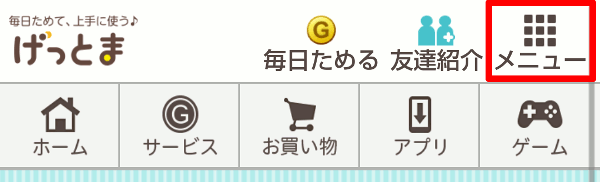
(1)画面右上にある「メニュー」をタップします。
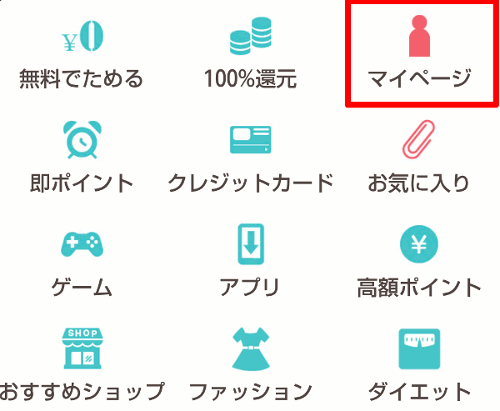
(2)マイページをタップします。
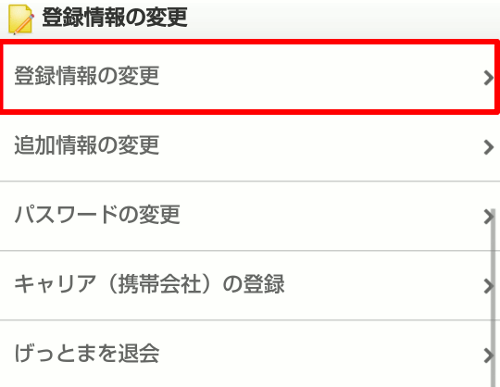
(3)マイページ中段あたりの「登録情報の変更」をタップします。
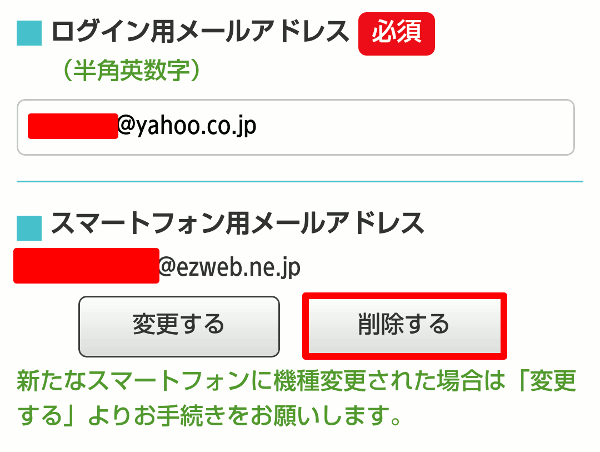
(4)スマートフォン用メールアドレスの「削除する」をタップします。
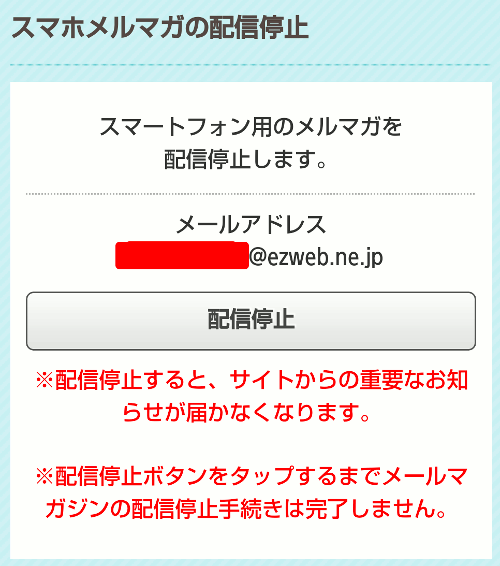
(5)配信停止をタップします。
これで携帯宛のメールマガジンは停止します。
注意点としては、数日間はメール配信が続くことがあるので、1週間ほどは待ってみるようにしてください。
携帯以外のメールマガジンを停止する方法
フリーメールアドレスなどでゲットマネーに登録した方は、こちらの方法でしか配信停止できません。
- お金稼ぎ専用のフリーメールアドレスを取得
- ゲットマネーにてアドレス変更設定
フリーメールアドレスを作成
お金稼ぎ専用(メルマガ受信用)のフリーメールアドレスを取得します。
フリーメールには色々種類がありますが、おすすめはGmailです。
このリンクからGmailアドレスを作成しましょう。
作り方がわからない方は「GmailとYahoo!メールの作成方法」を参考にしてください。
ゲットマネーでアドレス変更
フリーメールアドレスを作成したら、まずはゲットマネーにログインしてください。
(1)マイページへと移動します。
![]()
PCからなら画面右上に、このようなマイページボタンがあります。
スマホからだと「メニュー」→「マイページ」の順で行けます。
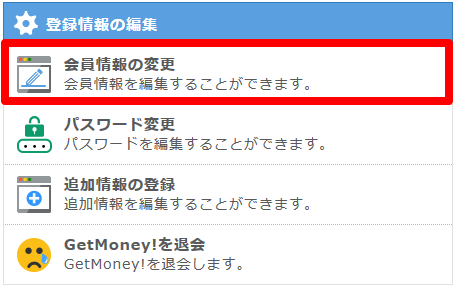
(2)マイページ中段あたりの「会員情報の変更」をクリックします。
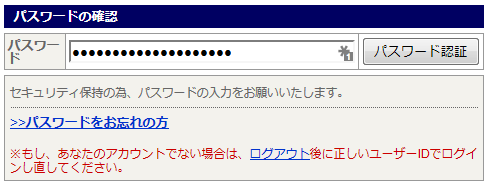
(3)パスワードを入力します。
参考:パスワードを忘れた場合
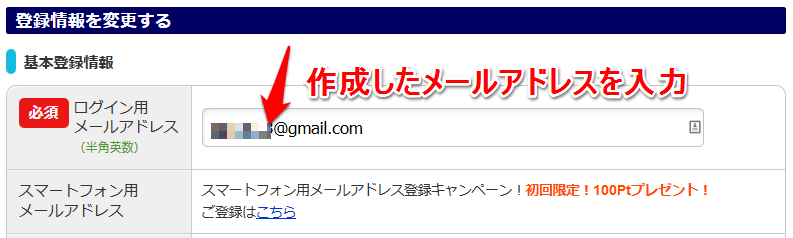
(4)先ほど作成したGmailアドレスを、ログイン用メールアドレスとして設定します。
※ここに最初から設定されているアドレスは消してしまって大丈夫です。
(5)最後に、「この内容に変更する」ボタンをクリックしましょう。
これで設定完了です。
以降はこのフリーメールアドレスに全てのメールマガジンが届くようになるので、あとは放置してしまって大丈夫です。
Q&A よくある質問
よく見かける質問を記載します。
Q.手順通りにやったけどまだメールが届く
手順通りに設定しても、すぐに変更されるわけではありません。
システムの都合上、数日間ほどは今まで通りメールが届くことが多々あります。
仮にずっとメールが続くようでしたら、以下の2つを行ってください。
(1)本当に設定変更が完了できているのかを再確認
(2)それでもダメならゲットマネーに問い合わせ
Q.パスワードを忘れてしまった
アドレス変更設定にはパスワードを必要としますが、自動ログイン等を設定していてパスワードを覚えていない方もいるでしょう。
その場合は、パスワードの再設定が必要になります。
このリンクへと飛んで、ゲットマネーに登録したメールアドレスを入力してください。
少しすると、ゲットマネーから「パスワード再設定メール」が届きます。







